
Telegram هو أحد أفضل التطبيقات المعروفة في السوق. تطبيق مراسلة ، وهو المنافس الرئيسي لتطبيق WhatsApp في السوق الدولية. يمكن للمستخدمين الحصول عليه على هواتفهم الذكية ، سواء Android و iOS دون مشاكل. على الرغم من وجود أشخاص يريدون أيضًا أن يكونوا قادرين على استخدامه على الكمبيوتر. بهذا المعنى ، من الممكن الحصول عليها في نظام التشغيل Windows 10.
نظرًا لأن Telegram لديه إصدار خاص يستخدم على أجهزة الكمبيوتر التي تعمل بنظام Windows 10. لذلك ستتمكن أيضًا من استخدام تطبيق المراسلة على جهاز الكمبيوتر الخاص بك ، باستخدام نفس الحساب الموجود على هاتفك المحمول. مما قد يكون بالتأكيد مريحًا جدًا للعديد من المستخدمين.
كيف يمكنك الحصول على Telegram على جهاز كمبيوتر يعمل بنظام Windows 10؟ الحقيقة هي أن الخطوات في هذا الصدد بسيطة حقًا. على عكس WhatsApp، الذي يستخدم إصدارًا في المتصفح ، في هذه الحالة يمكننا تنزيل التطبيق نفسه على الكمبيوتر ، مثل أي تطبيق آخر نستخدمه في نظام التشغيل.

لذلك علينا أن تابع تنزيل التطبيق على الكمبيوتر. بعد ذلك ، يتعين علينا مزامنة الحساب الذي نستخدمه على الهاتف الذكي مع الحساب الموجود على الكمبيوتر ويمكننا استخدام التطبيق في جميع الأوقات من Windows 10. سهل الاستخدام للغاية ، وكذلك مريح حقًا.
قم بتنزيل Telegram على نظام التشغيل Windows 10
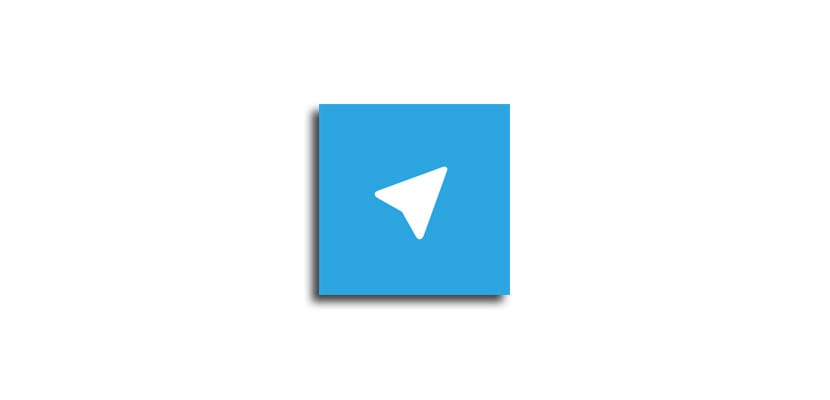
هذا الإصدار يسمى Telegram Desktop، لذلك الغرض منه استخدامه على الكمبيوتر. في هذا الرابط يمكنك الوصول إلى موقع الويب الذي تم إنشاؤه من أجله. يمكنك الحصول على معلومات حول هذا الإصدار من تطبيق المراسلة فيه. بالإضافة إلى القدرة على متابعة تنزيله في الرابط المذكور. لذلك إذا كان لديك أي أسئلة ، فستتمكن من معرفة كل شيء على هذا الموقع ، حول هذا الإصدار من التطبيق المعروف.
إذا كنت قد قررت بالفعل استخدامه ، ثم عليك فقط متابعة تنزيل التطبيق. عليك فقط النقر فوق الزر الأزرق حيث يشير إلى أنه يمكنك تنزيل Telegram في Windows. بعد بضع ثوانٍ ، سيبدأ تنزيل التطبيق في Windows 10. وسيكتمل بعد ثوانٍ قليلة. بعد ذلك ، يتعين علينا تشغيل الملف الذي تم تنزيله على الكمبيوتر.
Telegram لنظام التشغيل Windows 10
ثم، تبدأ عملية تثبيت هذا الإصدار من Telegram على الكمبيوتر. عند الانتهاء ، سيتم فتح نافذة تطبيق على الشاشة. أول شيء يتعين علينا القيام به هو المضي قدمًا في مزامنة الحساب الذي لدينا في التطبيق ، أو إنشاء حساب جديد في حالة عدم وجود حساب لدينا. لكن معظم المستخدمين يستخدمونه بالفعل على هواتفهم الذكية. لذلك ، يجب عليك إدخال رقم الهاتف في هذه النافذة.

عند القيام بذلك ، سوف نتلقى رسالة على الهاتف حيث يتم إرسال رمز إلينا. سيتعين علينا بعد ذلك إدخال هذا الرمز في Telegram على الكمبيوتر. بهذه الطريقة ، عندما يتم إدخال هذا الرمز ،حدثت مزامنة الحساب. لذلك ، لدينا بالفعل المحادثات التي أجريناها على الهاتف على الكمبيوتر. حتى نتمكن من الدردشة مع جهات الاتصال الخاصة بنا في جميع الأوقات دون الكثير من المتاعب.
بشكل عام، لدينا وظائف Telegram الرئيسية متاحة أيضًا في هذا الإصدار لنظام التشغيل Windows 10. بالإضافة إلى ذلك ، يتم إصدار التحديثات الخاصة به كل بضعة أسابيع. بحيث يتم تحسين تشغيل التطبيق ، بالإضافة إلى وجود وظائف جديدة ، مما يسمح باستخدامه بشكل أكثر راحة للمستخدمين. ومن هذا المنطلق ، فإنها تحقق ما يتوقعه المستخدمون جيدًا.
استخدامه بسيط حقًا. لذلك إذا كنت تستخدم Telegram كثيرًا ، وكذلك للعمل ، قد يكون الوصول إليه على جهاز الكمبيوتر الذي يعمل بنظام Windows 10 خيارًا جيدًا. عملية التنزيل والتثبيت بسيطة للغاية. لذا ، يجدر تجربة هذا الإصدار من التطبيق.